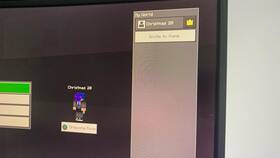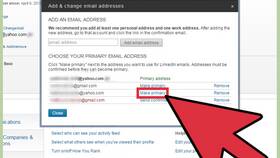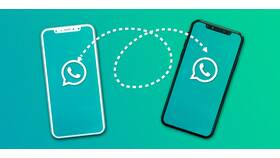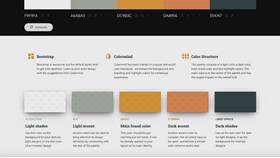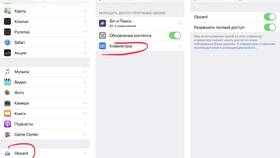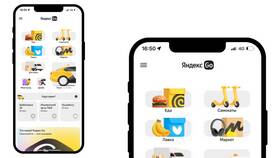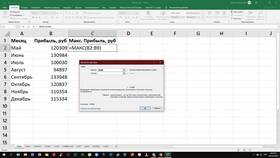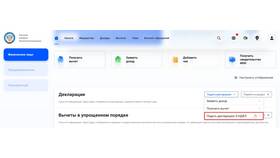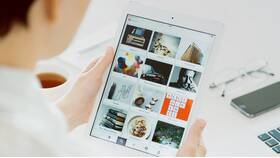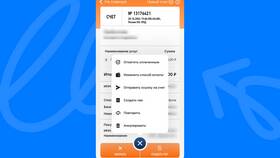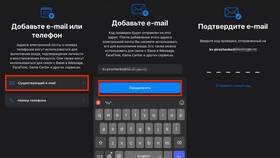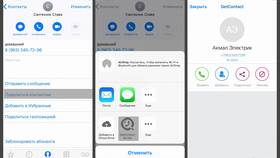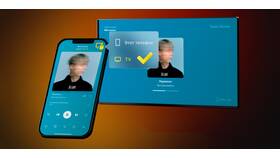| Платформа | Способ изменения |
| Официальный сайт | Через аккаунт Mojang |
| Лаунчер | Не поддерживает смену ника |
- Зайдите на официальный сайт Minecraft
- Авторизуйтесь в своем аккаунте
- Перейдите в раздел "Профиль"
- Нажмите "Изменить" рядом с текущим ником
- Введите новое имя и подтвердите изменения
- Откройте настройки игры
- Выберите "Профиль"
- Нажмите на текущий никнейм
- Введите новое имя
- Сохраните изменения
| Параметр | Требования |
| Длина ника | 3-16 символов |
| Разрешенные символы | Латинские буквы, цифры, _ |
| Частота изменений | 1 раз в 30 дней (Java) |
- PlayStation: изменяется через PSN аккаунт
- Xbox: меняется через профиль Microsoft
- Nintendo Switch: через Nintendo Account
- Локальные серверы могут иметь свои правила
- Некоторые серверы используют систему префиксов
- Изменение ника не влияет на данные на сервере
| Проблема | Решение |
| Ник уже занят | Выберите другое уникальное имя |
| Недавно меняли ник | Дождитесь окончания 30-дневного периода |
| Недопустимые символы | Используйте только разрешенные символы |
- После смены ника старые скриншоты и записи сохранят старое имя
- Друзьям потребуется время для обновления информации
- На некоторых серверах могут быть дополнительные ограничения
Рекомендации по выбору ника
Выбирайте запоминающееся, но не слишком сложное имя. Учитывайте, что хороший ник должен легко читаться и произноситься. Избегайте использования личной информации и оскорбительных слов.